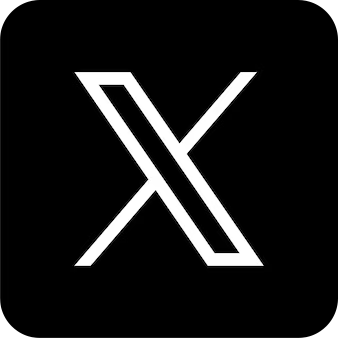パワーポイント最速仕事術
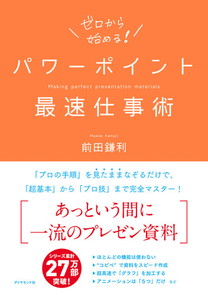
パワーポイント最速仕事術
書籍情報
- 前田鎌利 著
- 定価:1980円(本体1800円+税10%)
- 発行年月:2020年03月
- 判型/造本:A5並
- 頁数:288
- ISBN:9784478108246
内容紹介
あっという間に一流のプレゼン資料ができる!掲載した「操作画面」を見たままやるだけで、超基礎からプロ技まで完全マスター!累計26万部突破『社内プレゼンの資料作成術』『プレゼン資料のデザイン図鑑』シリーズ最新刊!
目次・著者紹介詳細を見る▼
目次
はじめに 「最速最強」のパワーポイント仕事術
プロローグ プレゼン資料の大原則
Lesson1 社内プレゼンは「シンプル&ロジカル」がベスト
「わかりやすさ」がプレゼンの命
社内プレゼンは「5〜9枚」でまとめる
「ワンプレゼン=ワンテーマ」が原則
プレゼンに必要な“たったひとつ”の「ロジック展開」
キーメッセージは「13文字以内」
補足的な内容は「アペンディックス」へ
Lesson2 社外プレゼンは「感情」を動かす
相手は聞く「必然性」を感じていない
「感情」を動かす“たったひとつ”のストーリー
第1章 パワーポイントの「超」基本
Lesson3 「スライド・サイズ」を設定する
状況に合わせて、「4:3」か「16:9」を選択する
初期設定の「テキストボックス」は消去する
Lesson4 「スライド番号」を設定する
スライド番号は「スライドの右下」に置く
「スライド番号」を設定する方法
Lesson5 「テキスト」を入力する
「使用するフォント」はこれに決める
「テキストボックス」を立ち上げる
「フォント」を変更する
Lesson6 「フォントサイズ」を調整する
キーメッセージのフォントサイズは「50〜200」
「テキストの一部」だけフォントサイズを変える
「文字選択」の初期設定を変える
「フォント比率一定」のまま拡大縮小する
Lesson7 「フォントカラー」を指定する
「ポジティブ=青」「ネガティブ=赤」
「フォントカラー」を指定する
鮮明な「青」「赤」をオリジナルで設定する
「スポイト」でカラーをコピーする
Lesson8 「テキストボックス」を移動する
「ルーラー」で位置関係を把握する
「スマートガイド」を目安に配置を決める
「キーメッセージ」は“やや上”に置く
テキストを「左右中央」に配置する
2行のテキストをバランスよく配置する
Lesson9 「箇条書きスライド」をつくる
テキストボックスはできるだけ「コピペ」する
「複数のテキストボックス」のフォントサイズを一括変換
Lesson 10 「ブリッジ・スライド」をつくる
重宝する「グレーアウト」という手法
必要枚数分のスライドを「コピペ」する
Lesson 11 「白抜き文字スライド」をつくる
ネガティブ・スライドは「黒地+白抜き文字」が効果的
「背景=黒」「フォント=白」に設定する
Column1 「ショートカットキー」は、これだけマスターする
「8つ」だけマスターすれば十分
[Ctrl+Z]で“ミス操作”を一発クリア
[Ctrl+左クリック]でオブジェクトを連続選択
第2章 「図形」をマスターする
Lesson 12 「◯」「□」「△」などの図形を作成する
確実に「正円」「正方形」「正三角形」を描く方法
図形を変形させる
図形を回転させる
Lesson 13 図形の「カラー」「枠線」を設定する
「カラー」「枠線」を設定する方法
「規定の図形に設定」を使ってストレス軽減
図形のうえに「テキスト」を置く
「白抜き文字」の図形をつくる
Lesson 14 「マジックナンバー3」のスライドをつくる
ポイントは「3つ」に絞るのがベスト
「グループ化」でスライド作成を最速化
Lesson 15 「時系列フローチャート」をつくる
時系列を「カラー」のグラデーションで示す
「配置」でオブジェクトを効率的に配置する
Lesson 16 「階層フローチャート」をつくる
フローチャートは「左から右」で大きく表示する
「最下層のオブジェクト」からつくり始めると効率的
「コネクタ」でオブジェクトを接続する
Lesson 17 目線誘導の「▽」をつくる
目線誘導は「↓」ではなく「▽」
「▽」をつくる方法
Lesson 18 「ピラミッド・スライド」をつくる
ピラミッド・スライドで「ものごとの根源」を示す
「太い白線」で“切れ目”を入れる
Lesson 19 「スケジュール・スライド」をつくる
テキストだけの「スケジュール」はNG
「スケジュール表」のつくり方
「ビジュアル・スケジュール」のつくり方
Column2 最速で「プレゼン資料」をつくる3つのステップ
【ステップ①】ブレストシートで素材を整理する
【ステップ②】スライドのプロットをつくる
【ステップ③】スライドをつくり込む
第3章 「グラフ・スライド」をマスターする
Lesson 20 「グラフ・スライド」の4つの鉄則
“考えさせない”のが、優れた「グラフ・スライド」
「左グラフ、右メッセージ」がベスト
Lesson 21 「棒グラフ・スライド」をつくる
「棒グラフ・スライド」のゴール・イメージ
「棒グラフ」を立ち上げる
「エクセル・データ」を取り込む
「左グラフ」にする
「凡例」「罫線」などをカットする
「棒グラフ」を太くする
「棒グラフ」のカラーを調整(グレーアウト+着色)
「データラベル(数字)」を設定する
「グラフタイトル」「横軸のフォント」を変更する
「矢印」を挿入する
Lesson 22 「折れ線グラフ・スライド」をつくる
「折れ線グラフ・スライド」のゴール・イメージ
「折れ線グラフ」を立ち上げる
「エクセル・データ」を取り込む
「左グラフ」にして、「凡例」「罫線」などをカット
折れ線の「太さ」を調整する
「折れ線」のカラーを調整(グレーアウト+着色)
「データラベル(数字)」を設定する
スライドの「仕上げ」をする
Lesson 23 「円グラフ・スライド」をつくる
「円グラフ・スライド」のゴール・イメージ
「円グラフ」に特有の3つのポイント
「円グラフ」を立ち上げ、「データ」を取り込む
「円グラフ」を数値の大きい順に並び替える
「左グラフ」にして、「凡例」を消す
「円グラフ」のカラーを調整(グレーアウト+着色)
「データラベル(数字)」を設定する
Column3 パワポのデフォルト設定を“自分用”にカスタマイズする
「パワーポイント最速仕事術」の切り札
「スライド・サイズ」をデフォルト設定する
「HGP創英角ゴシックUB」をデフォルト設定する
オリジナルの「カラー」をデフォルト設定する
「スライド番号」をデフォルト設定する
「テキストボックス」「図形」の設定をする
「テンプレート」として保存する
第4章 「ビジュアル・スライド」をマスターする
Lesson 24 「画像」をスライドに取り込む
「ドラッグ&ドロップ」で画像を取り込む
画像は「全画面表示」するのがベスト
画像を一発で「全画面表示」にする方法
Lesson 25 画像を「トリミング」する
トリミングで画像とスライドの「縦横比率」を合わせる
画像を「スライドの半分」にトリミングする
Lesson 26 「モノクロ」「セピア色」の画像をつくる
ネガティブ・スライドは「モノクロ画像+赤字(明朝)」
画像に「リアリティ」を生むトリミング手法
画像を「モノクロ」にする
画像を「セピア色」にする
Lesson 27 「透過スライド」をつくる
テキストと画像を両立させる“秘策”
「帯透過」と「全面透過」を使い分ける
「帯透過スライド」のつくり方
「全面透過スライド」のつくり方
Lesson 28 「多画像スライド」をつくる
多画像スライドで「インパクト」と「説得力」を生む
多画像スライドで「幅広い人」に訴える
「多画像スライド」のつくり方
Column5 最速で「ショートバージョン」をつくる
「非表示」設定でショートバージョンをつくる
「非表示スライド」に設定する方法
「ショートカットキー」で最速化
第5章 「アニメーション」「画面切り替え」をマスターする
Lesson 29 「フェード」で注意を惹きつける
使えるアニメーションは「フェード」「ワイプ」
「フェード」で相手の注意を惹きつける
「フェード」を設定する
Lesson 30 「ワイプ」でインパクトを生む
インパクトを与えるなら「ワイプ」
「ワイプ」を設定する
Lesson 31 ワイプで「めくりスライド」をつくる
「めくりスライド」で“ネタバレ”を防ぐ
「めくりスライド」のオブジェクトを作成する
「ワイプ」を設定する
Lesson 32 「変形」で目線誘導する
「画面切り替え」を活用する
「変形」「フェード」を設定する
Lesson 33 「比率変動スライド」をつくる
画像スライドの「変形」で興味を惹きつける
「比率変動スライド」のつくり方
Lesson 34 効果的な「画面切り替え」の方法
「画面切り替え」の「フェード」で余韻を残す
「フェード」で画面を切り替える方法
「扉」でインパクトを生む
「扉」で画面を切り替える方法
Column5 データ容量を削減して「保存」する
「PDF形式」で保存する
「画像」のデータ容量を落として保存する
あとがき 「優れたプレゼン資料」をつくる秘訣
著者プロフィール
前田鎌利(まえだ・かまり)
1973年福井県生まれ。東京学芸大学卒業後、光通信に就職。「飛び込み営業」の経験を積む。2000年にジェイフォンに転職して以降、ボーダフォン、ソフトバンクモバイル(現ソフトバンク)と17年にわたり移動体通信事業に従事。営業プレゼンはもちろん、代理店向け営業方針説明会、経営戦略部門において中長期計画の策定、渉外部門にて意見書の作成など幅広く担当する。
2010年にソフトバンクグループの後継者育成機関であるソフトバンクアカデミア第1期生に選考され、事業プレゼンで第1位を獲得。孫正義社長に直接プレゼンして数多くの事業提案を承認されたほか、孫社長が行うプレゼン資料の作成も多数担当した。ソフトバンク子会社の社外取締役や、ソフトバンク社内認定講師(プレゼンテーション)として活躍したのち、2013年12月にソフトバンクを退社。独立後、『社内プレゼンの資料作成術』『社外プレゼンの資料作成術』『プレゼン資料のデザイン図鑑』(ダイヤモンド社)を刊行して、ビジネス・プレゼンの定番書としてベストセラーとなる。
2016年、株式会社固を設立。ソフトバンク、ヤフーをはじめとする通信各社、ベネッセコーポレーションなどの教育関係企業・団体のほか、鉄道事業者、総合商社、自動車メーカー、飲料メーカー、医療研究・開発・製造会社など、多方面にわたり年間200社を超える企業においてプレゼン研修・講演、資料作成、コンサルティングなどを行う。プレゼンテーション協会代表理事、サイバー大学客員講師なども務める。
電子書籍は下記のサイトでご購入いただけます。
(デジタル版では、プリント版と内容が一部異なる場合があります。また、著作権等の問題で一部ページが掲載されない場合があることを、あらかじめご了承ください。)